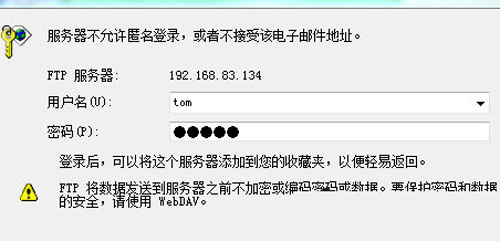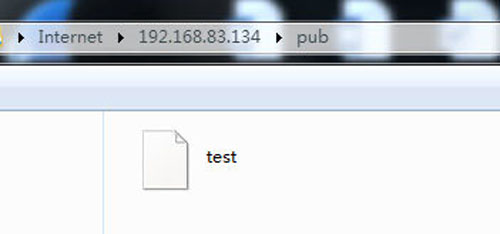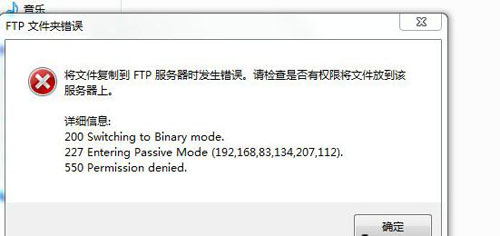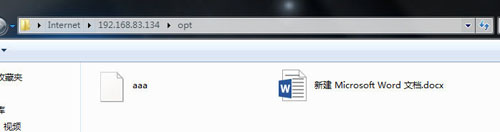最近开始学MySQL,自己做一个小实验,来个总结,比较容易理解,没什么太多理论性的东西。
一、实验环境的准备
1. 先下载需要用到的软件和依赖包
- [root@localhost ~]# yum -y install mariadb-server mariadb-devel pam-devel gcc-c++ vsftpd
2. 安装pam_mysql模块(Plugable Authentication Module 插件式认证模块)
- [root@localhost ~]# tar zxf pam_mysql-0.7RC1.tar.gz
- [root@localhost ~]# cd pam_mysql-0.7RC1
- [root@localhost pam_mysql-0.7RC1]# ./configure --with-mysql=/usr --with-openssl --with-pam-mods-dir=/lib/pam_mysql/
- [root@localhost pam_mysql-0.7RC1]# make
- [root@localhost pam_mysql-0.7RC1]# make install
3. 启动相关服务
- [root@localhost ~]# systemctl start mariadb
- [root@localhost ~]# systemctl start vsftpd
- [root@localhost ~]# systemctl enable mariadb
- [root@localhost ~]# systemctl enable vsftpd
4.数据库安全设置
- [root@localhost ~]# mysql_secure_installation
- Set root password? [Y/n] Y
- Remove anonymous users? [Y/n] Y
- Disallow root login remotely? [Y/n] Y
- Remove test database and access to it? [Y/n] Y
- Reload privilege tables now? [Y/n] Y
二、创建虚拟用户
1.创建数据库和表(用于存储虚拟用户的信息)
- [root@localhost ~]# mysql -u root -p
- Enter password:
- MariaDB [(none)]> create database testdb; #创建测试数据库
- MariaDB [(none)]> grant select on testdb.* to linos@localhost identified by 'linux'; #创建用户
- MariaDB [(none)]> flush privileges;
- MariaDB [(none)]> use testdb;
- Database changed
- MariaDB [testdb]> create table users(id int AUTO_INCREMENT NOT NULL,name char(20) binary NOT NULL,password char(20) binary NOT NULL,primary key(id)); #创建存储用户的表
2.添加虚拟用户
- MariaDB [testdb]> insert into users(name,password) values('tom','linux'); #创建用户
- MariaDB [testdb]> insert into users(name,password) values('sam','linux'); #创建用户
- MariaDB [testdb]> flush privileges;
三、配置vsftp服务
1.创建pam认证文件
- [root@localhost ~]# cat /etc/pam.d/vsftpd.mysql
- auth required /lib/pam_mysql/pam_mysql.so user=linos passwd=linux host=localhost db=testdb table=users usercolumn=name passwdcolumn=password crypt=0
- account required /lib/pam_mysql/pam_mysql.so user=linos passwd=linux host=localhost db=testdb table=users usercolumn=name passwdcolumn=password crypt=0
2.修改vsftp配置文件,主要需要修改下面的配置
- anonymous_enable=NO #不允许匿名用户登录
- local_enable=YES #允许系统用户登录
- write_enable=YES #允许系统用户有写权限
- anon_upload_enable=NO #不允许匿名用户上传文件
- anon_mkdir_write_enable=NO #不允许匿名用户创建目录
- chroot_local_user=YES #默认情况下用系统用户登录ftp之后,用户可以cd到任何目录,这样会有一定的安全隐患,启用这个选项可以把用户禁锢在自己的家目录
- guest_enable=YES #启用这个选项可以开启非匿名用户重映射为系统用户的功能
- guest_username=virtuser #映射的系统用户
- allow_writeable_chroot=YES #从2.3.5版本之后,vsftpd增强了安全检查,如果用户被限定在了其主目录下,则该用户的主目录不能再具有写权限了!如果检查发现还有写权限,就会报该错误。 要修复这个错误,可以用命令chmod a-w /home/username去除用户主目录的写权限,或者你可以在vsftpd的配置文件中增加下列一项:allow_writeable_chroot=YES
- pam_service_name=vsftpd.mysql #指定插件pam模块的配置文件
四、验证
1.重启服务
- [root@localhost ~]# systemctl restart mariadb
- [root@localhost ~]# systemctl restart vsftpd
2.添加虚拟用户映射到的系统用户
- [root@localhost ~]# useradd -s /sbin/nologin virtuser #指定shell为/sbin/nologin,禁止用户登录系统
3.登录虚拟用户验证
4.验证用户映射
- [root@localhost virtuser]# pwd
- /home/virtuser
- [root@localhost virtuser]# mkdir pub
- [root@localhost virtuser]# touch pub/test #virtuser家目录下创建test文件,然后用sam用户登录ftp,可以看到映射到了virtuser用户的家目录
5.配置授权权限
有时候我们需要针对不同的虚拟用户设置不同的权限
- [root@localhost ~]# tail -1 /etc/vsftpd/vsftpd.conf
- user_config_dir=/etc/vsftpd/users_permission/
- [root@localhost ~]# mkdir /etc/vsftpd/users_permission/
- [root@localhost ~]# cd /etc/vsftpd/users_permission/
- [root@localhost users_permission]# echo #anon_upload_enable=YES >> sam
- [root@localhost home]# chmod -R 777 virtuser/
在启用匿名用户上传权限之前可以看到是禁止上传的,使用sam用户
开启匿名用户上传功能,使用sam用户上传一个文件
其他的权限可以使用同样的方式赋予给用户。